Bir AMD GPU'da BIOS Nasıl Yükseltilir
Diğer Faydalı Rehber / / August 04, 2021
Reklamlar
Grafik kartı olmadan, bilgisayar oyunlarında veya diğer yüksek yoğunluklu görevlerdeki görsel ikramları gerçekten hayal edemiyoruz. Çoğunlukla oyun bilgisayarları, hiç terletmeden grafiksel işleme için oldukça güçlü ve gelişmiş GPU'lara ihtiyaç duyar. GPU'lara olan talebin artmasıyla, oyun bilgisayarları her zamankinden daha güçlü hale geldi. Bununla birlikte, bazen aşırı performanslı oyuncular, GPU'yu overclock etmekten daha fazla serbest güce ihtiyaç duyabilir. Bu senaryoda, BIOS yanıp sönme ışığa gelir. Burada, BIOS'un bir AMD GPU'da nasıl flaş edileceğine ilişkin adımları paylaştık.
PC oyunları nihai oyun olduğundan, bazı kullanıcılar her zaman rakipsiz bir şeyler için donanımlarından her kuruşu istiyor her oyunda veya hatta video düzenleme, fotoğraf düzenleme, işleme, akış gibi grafik ağırlıklı diğer çalışmalarda performans, ve dahası. Bu nedenle, üstün oyun deneyimi için varsayılan saat hızından maksimum hıza kadar CPU / GPU'muzda her zaman "hız aşırtma" arıyoruz.
Ancak hız aşırtmanın ötesinde daha fazla performans istiyorsanız, basit bir kelimeyle BIOS güncellemesine ihtiyacınız olacak. Hız aşırtma yeterince basit olsa da, BIOS yükseltmesi o kadar kolay değil ve olmamalı.
Feragatname: GPU kartınızla yaptığınız veya yaptıklarınızdan yalnızca kendinizin sorumlu olduğunu unutmayın. Bu, tüm PC oyuncuları için geçerli değildir ve hem avantajları hem de dezavantajları vardır. Bu nedenle, bir PC oyun tutkunu değilseniz veya BIOS flaşlama yoluyla fazladan hız aşırtma istemiyorsanız, hepinizi bu yöntemi kullanmaya teşvik etmeyeceğiz.
İçindekiler
- 1 GPU BIOS nedir?
- 2 Neden GPU BIOS Flashing?
-
3 BIOS Flashing için Uyumlu Grafik Kartları
- 3.1 Ön Gereksinimler:
-
4 Bir AMD GPU'da BIOS Nasıl Yükseltilir
- 4.1 Gerekli Araçlar / Dosyalar:
- 4.2 Adım 01: GPU-Z kullanarak yedekleme
- 4.3 Adım 02: ATIFlash'ı kullanın
- 4.4 Adım 03: Yeni VBIOS'u Flash
- 4.5 Sıradaki ne?
GPU BIOS nedir?
Dolayısıyla, BIOS "Temel Giriş / Çıkış Sistemi" anlamına gelir. Temel olarak, bilgisayar sistemini açtıktan sonra başlatmak için bilgisayarın mikroişlemcisi üzerinde çalışan bir programdır. Ayrıca, PC işletim sistemi ile fare, klavye, video adaptörü, HDD / SSD, yazıcı vb. Gibi bağlı cihazlar / çevre birimleri arasındaki veri akışını da yönetir.
Reklamlar
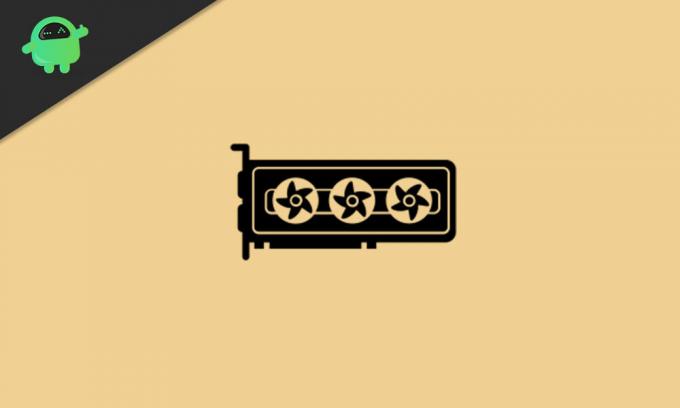
İken GPU bilgisayar ekranında görüntülenen "Grafik İşlem Birimi" anlamına gelir. GPU BIOS artık "VBIOS" veya "VGA BIOS" olarak da biliniyor. Basit bir terimle, GPU BIOS, en yüksek performans için PC donanımınız, RAM'iniz, işlemciniz vb. İle sorunsuz bir şekilde çalışan grafik kartının programı veya ürün yazılımıdır. Ayrıca GPU saat hızı, fan hızı, voltaj, güç dağıtımı ve daha fazlasını içerir.
Bu nedenle, PC'nizde hız aşırtma yaptıktan veya grafik kartını yoğun bir şekilde kullandıktan sonra bile, GPU kartınız kolayca BIOS programı, güç akışını ve voltajı sınırlayarak GPU'nuza özen gösterdiğinden ortalama olarak tuğla veya arızalı frekans vb. Bununla birlikte, grafik kartınızdaki BIOS'u güncelledikten sonra, daha yüksek hız aşırtma hızı için GPU'nuzun voltaj sınırlamalarını yükseltebilirsiniz.
Neden GPU BIOS Flashing?
Çoğunlukla aşırı GPU hız aşırtmada kullanışlı hale gelir. Genellikle, bir hız aşırtma aracı kullanarak bir GPU kartını overclock etmek işi verimli bir şekilde yapar. Bununla birlikte, aşırı düzeyde hız aşırtma isteyen bazı ileri düzey ve sıkı oyuncular var. Bu nedenle, grafik kartındaki BIOS'un sıfırlanması yardımcı olacaktır.
Diğer bir deyişle, temelde yeni çekirdek saat, bellek saati, voltaj sınırı, güç sınırı vb. Değerleri sunan BIOS'u flaşlayarak GPU'daki yeni bellenimin üzerine yazıyorsunuz. Bu nedenle, GPU sistemindeki tüm yeni değerler kesinlikle performansı sadece hız aşırtmadan daha fazla artıracaktır.
Reklamlar
Okumalısınız:NVIDIA Sürücüsünün bu Windows sürümüyle uyumlu olmadığını düzeltin
BIOS Flashing için Uyumlu Grafik Kartları
AMD Radeon RX Vega 56, Radeon RX 5700 ve daha fazla model gibi AMD grafik kartlarının çoğu, BIOS flaşlama için GPU kullanıcıları arasında çok popüler. En iyi bölüm, bu AMD GPU'ların çoğunun RX Vega 64 ve RX 5700 XT gibi daha yüksek varyantlarla aynı PCB'lere sahip olmasıdır. Kısacası, kullanıcılar kolayca üst düzey GPU'larla aynı çekirdek saatlere ve performans seviyelerine sahip olabilirler.
Ön Gereksinimler:
- GPU'nun hız aşırtmasıyla başa çıkmak için güçlü bir PSU'ya (Güç Kaynağı Ünitesi) sahip olduğunuzdan emin olun.
- CPU kabininizin iyi havalandırıldığından ve CPU / GPU soğutma fanının düzgün çalıştığından emin olun. Hava akışı uygun şekilde muhafaza edilmelidir.
- Grafik kartınızda çift BIOS seçeneği olduğunu unutmayın. Daha yüksek seviyeli GPU'ların çoğu, yalnızca güvenlik amacıyla çift BIOS sistemi sunar. (İsteğe bağlı)
- BIOS güncellemesinin düzgün çalışıp çalışmadığına ilişkin belirli grafik kartı modeliniz hakkında çevrimiçi olarak bazı incelemelere göz atın. Ortalama sonuç normal kullanımda tatmin edici değilse, BIOS'u güncellemeye devam etmemelisiniz.
- Ayrıca, BIOS'u sıfırladıktan sonra grafik kartınızın performansını ve davranışını izlemeye devam ettiğinizden emin olun çünkü bazı durumlarda flash yapılmış GPU'lar beklenmedik şekilde davranabilir.
- GPU BIOS'un yedeğini almalısınız. Kılavuzu aşağıda bulacaksınız.
Bir AMD GPU'da BIOS Nasıl Yükseltilir
Bu kılavuzda, AMD Radeon RX Vega 56'yı (örneğin) tartışacağız ve üzerinde RX Vega 56 BIOS'u yanıp sönüyor olacağız. Öyleyse, aşağıdaki gerekli araçlara göz atalım.
Gerekli Araçlar / Dosyalar:
- ATIFlash Tool'u İndirin (AMD GPU'lar için Yanıp Sönen Araç)
- TechPowerUp GPU-Z'yi indirin
- Mevcut GPU BIOS'un yedek dosyası (GPU-Z veya ATiFlash Aracı kullanarak yedekleme)
- Yeni hedef BIOS
Adım 01: GPU-Z kullanarak yedekleme
- GPU-Z'yi PC'nize kurun ve başlatın.
- Tabanı not alın ve GPU saat hızını artırın.
- BIOS Sürümünün yanındaki Paylaş (ok) simgesine tıklayın.
- Bilgisayarınızda "Dosyaya kaydet…" seçeneğini tıklayın. (Aynı dosyayı yedek olarak iki farklı konuma kaydettiğinizden emin olun)
Radeon RX Vega Kullanıcıları:
Reklamlar
- Bellek Türünü üretici adıyla birlikte HBM2 olarak göreceksiniz.
- Bir Samsung HBM2 bellek türüne sahipse, bir Vega kartındaki BIOS'u sıfırlamak gerekir.
- Diğer üreticiler başarılı flaşlar sunmuyor. 5700 kartı yanıp sönüyorsanız, bellek kontrolünü atlamalısınız.
Adım 02: ATIFlash'ı kullanın
- İndirildikten sonra, ATIFlash zip dosyasını çıkarın.
- Ardından çıkarılan klasöre gidin ve "amdvbflashWin.exe" dosyasını yönetici olarak açın.
- Şimdi, ATIFlash arayüzü ekranda görünecektir.
- Burada Geçerli VBIOS sürümünü, Yeni VBIOS sürümünü, Dosya adını, Sistem Bilgilerini ve daha fazlasını görebilirsiniz.
- Güvenlik amacıyla bilgisayarınızda başka bir Mevcut VBIOS sürümü yedeklemesi yapmak için "Kaydet" i tıklayın.
Adım 03: Yeni VBIOS'u Flash
- ATIFlash Tool'da "Load Image" üzerine tıklayın.
- Bilgisayardan indirilen / yeni VBIOS'u seçin.
- Şimdi, "Yeni VBIOS" ayrıntılarını görebilirsiniz> "Program" ı tıklayın.
- İşlemin tamamlanmasını bekleyin> Tamamlandığında bilgisayarınızı yeniden başlatın.
- Son olarak, ATIFlash aracını tekrar başlatın ve yeni yanıp sönen VBIOS ayrıntılarını güncel olarak görebilirsiniz.
- Zevk almak!
Sıradaki ne?
- Pekala, yeni VBIOS sürümünü bir kez yükledikten sonra, BIOS'un düzgün çalışıp çalışmadığını görmek için önce bazı parametreleri test etmeniz gerekir.
- Her şeyden önce, performans ve kararlılık için daha yüksek hız aşırtmaları test edin.
- İkinci olarak, aşırı ısınma aralığını da kontrol edin.
- Üçüncüsü, çevrimiçi bulacağınız bazı yaygın karşılaştırma araçlarını kullanarak GPU stres testini çalıştırın.
Şimdi, eğer bu parametrelerden herhangi biri grafik performansını etkiliyorsa, ATIFlash aracını kullanarak önceki VBIOS sürümüne geri dönmelisiniz. Geri çağırmak için, bilgisayarınızda önceki VBIOS sürümünü zaten yedeklediniz. Bunu yapmak için:
- ATIFlash Tool'u başlatın> Daha önce kaydettiğiniz bilgisayardan yedeklenmiş VBIOS sürümünü yükleyin.
- "Program" ı tıklayın> Bittiğinde bilgisayarınızı yeniden başlatın.
- Önceki VBIOS sürümüne başarıyla geri döndünüz.
İşte bu çocuklar. Bu kılavuzun size yardımcı olduğunu varsayıyoruz. Daha fazla soru için aşağıya yorum yapabilirsiniz.
Subodh, ister teknoloji ile ilgili ister başka türlü içerik yazmayı seviyor. Bir yıl teknoloji blogunda yazdıktan sonra tutkulu hale geliyor. Oyun oynamayı ve müzik dinlemeyi çok seviyor. Blog yazmanın yanı sıra, oyun bilgisayarı yapılarına ve akıllı telefon sızıntılarına bağımlılık yapıyor.

![Tecno W1'e Resmi Nougat Donanım Yazılımı Nasıl Yüklenir [Stok ROM]](/f/40abf2aea3e2214b4cae962d808d5b0e.jpg?width=288&height=384)

